Könnyű és gyors Android Root útmutató

Miután rootoltad az Android telefonod, teljes rendszerhozzáférésed lesz, és számos olyan alkalmazást futtathatsz, amelyek root hozzáférést igényelnek.
A Google nemrég adta ki az Android 12-t, és akár utálod, akár szereted, egy dolog világos; A Material You az idei Android-kiadás kiemelkedő funkciója. Anyag You a Google módja annak, hogy a felhasználók egyéni színeket hozzanak létre az általuk választott háttérkép alapján, és alkalmazzák azokat a rendszer felhasználói felületén, a Google-alkalmazásokban és más támogatott, harmadik féltől származó alkalmazásokban a Pixel telefonokon.
Az elmúlt néhány hónapban a Google hozzáadta az Ön által támogatott anyagokat a Gboardhoz , a Google Kereséshez és az Órához , és most a vállalat új időjárási widgeteket adott ki az Android 12 rendszeren futó Google alkalmazáshoz. Ebben a bejegyzésben elmagyarázzuk, hogyan Az Android 12 kezdőképernyőjéhez hozzáadhat Material You-alapú időjárási widgeteket.
Kapcsolódó: Görgető képernyőkép készítése Android 12 rendszeren
Android 12: Hogyan adjunk hozzá „Material You” időjárási widgeteket a kezdőképernyőhöz
A Google alkalmazás legújabb Android-verziója most már képes színeket kinyerni a háttérképből, és alkalmazni azokat az új időjárási widgetekre, amelyek kétféle stílusban érhetők el – egy 4×2-es téglalap alakú, lekerekített élekkel (korábban 2×2-es) squircle box) és egy másik 2×2 hosszúkás pirula. A Squircle időjárás widget megjeleníti az aktuális hőmérsékletet (numerikus és szimbólum formában is), a helyet és a napi maximum/perc hőmérsékletet. A hosszúkás alakú widget viszont csak az aktuális hőmérsékletet mutatja számformátumban és a hozzá tartozó ikont.
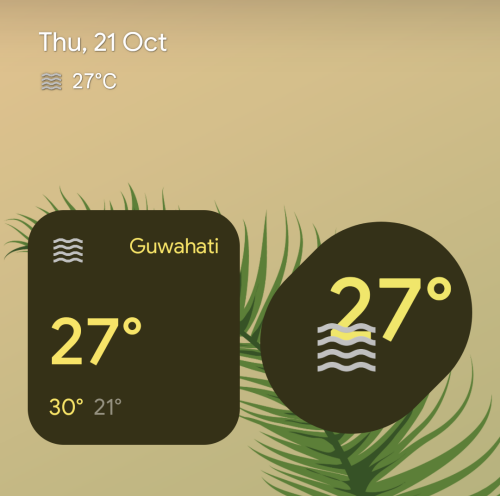
Mielőtt hozzáadná a kezdőképernyőhöz a „Material You” Weather widgetet, frissítenie kell a Google alkalmazást a telefonján a Play Áruház legújabb verziójára . Ha ez megtörtént, nyomja meg hosszan a kezdőképernyő egy üres részét, és válassza ki a „Widgetek” lehetőséget a túlcsordulási menüből.
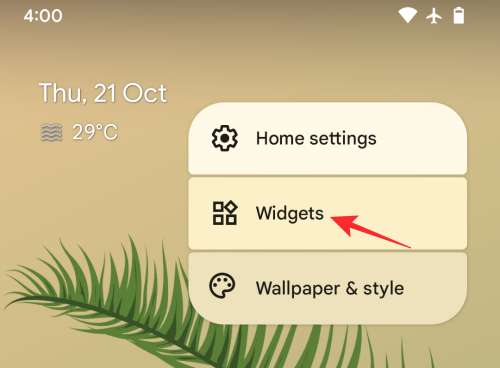
Most látnia kell a képernyőn a Widgetek előugró menüt, amely az Android 12 kezdőképernyőjéhez hozzáadható összes widget listáját tartalmazza. Itt görgessen le, és érintse meg a „Google” elemet.
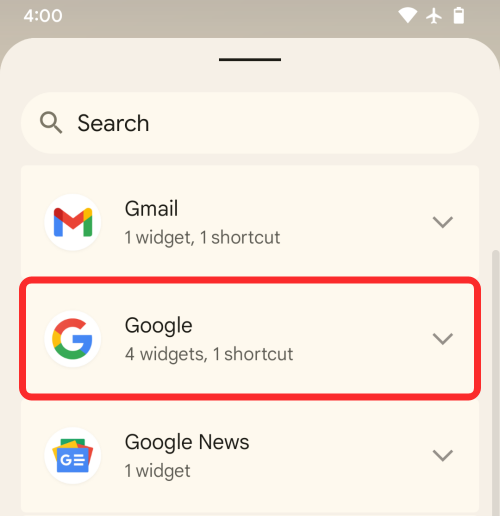
Ebben a részben négy különböző widgetet talál, amelyek közül kettő az új időjárás widget.
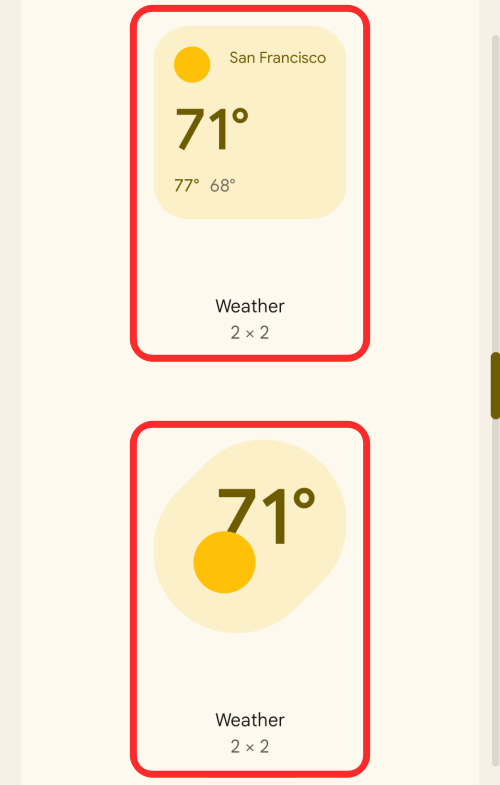
Választhat a 2 × 2 widgetek közül, és alkalmazhat egyet úgy, hogy a kezdőképernyő kívánt részére húzza.
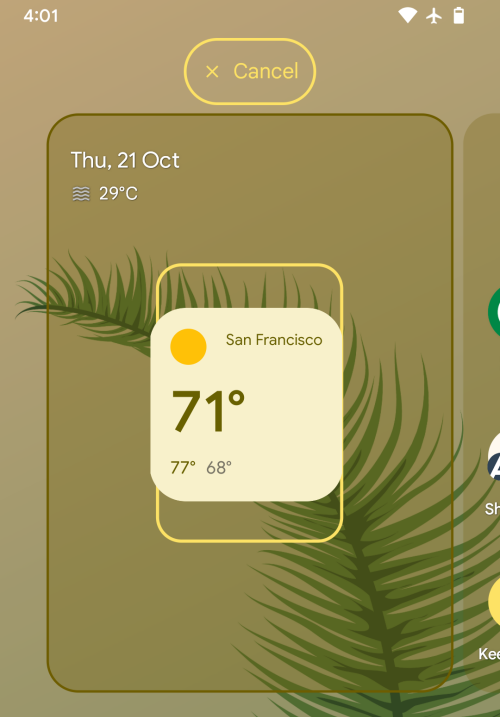
Miután a kiválasztott widgetet a kezdőképernyőre ejtette, áthúzhatja a kívánt helyre. Ha bezár egy adott helyre, koppintson a képernyő bármely más pontjára, hogy elhelyezze őket.
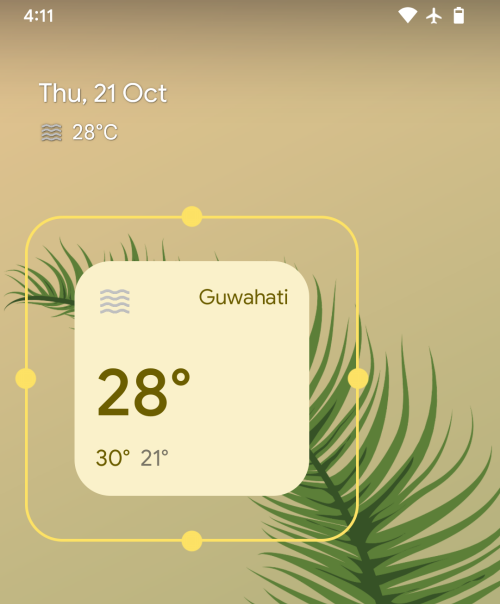
Ha időjárási widgetet ad hozzá Android 12 kezdőképernyőjéhez, az így fog kinézni.
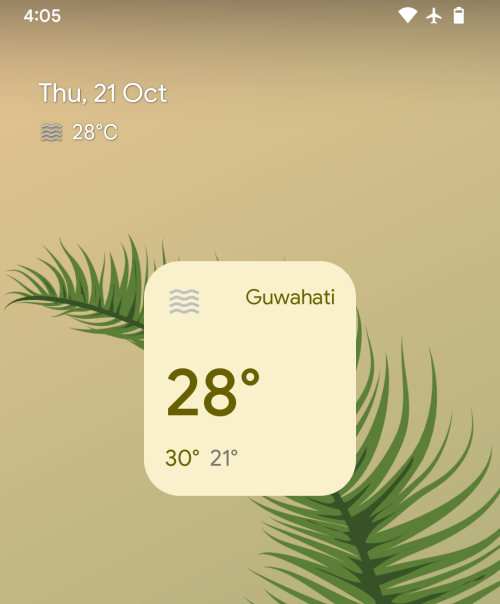
Sötét módban az időjárás widget sötétebb hátteret alkalmaz világos színű szöveggel.
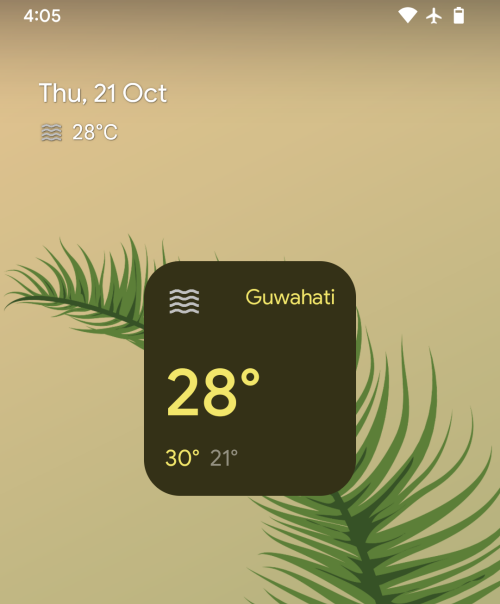
Így fog kinézni a kezdőképernyőn a 2×2 hosszúkás pirula alakú időjárás widget.
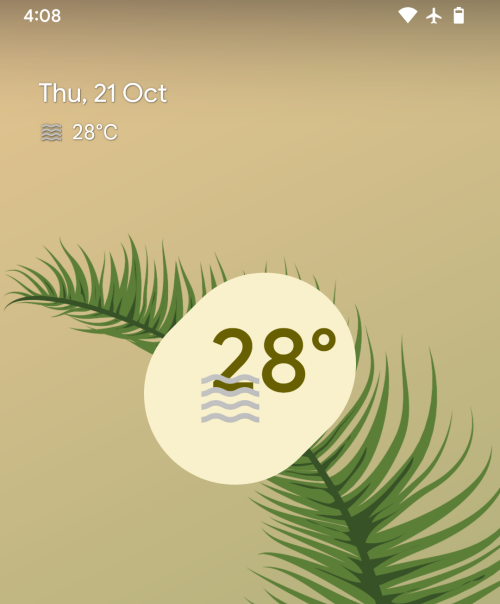
Új widgetek és lehetőségek (2021. október 26.)
A Google először adta ki a Material You időjárás widgeteket a Google alkalmazás béta 12.41-es verziójával, és már van az alkalmazás új verziója a Google (béta) alkalmazás 12.42-es verziójában . Az alkalmazás legújabb verziója több testreszabási lehetőséget kínál, amelyek segítségével más típusú időjárási widgeteket is hozzáadhat a kezdőképernyőhöz. A két 2×2-es méretű widgeten kívül a Google most további 5 Material You-alapú widgetet is hozzáadott, hogy bemutassa az időjárást az Android 1 rendszeren, így összesen akár 7 időjárási widgetet is elérhetünk.
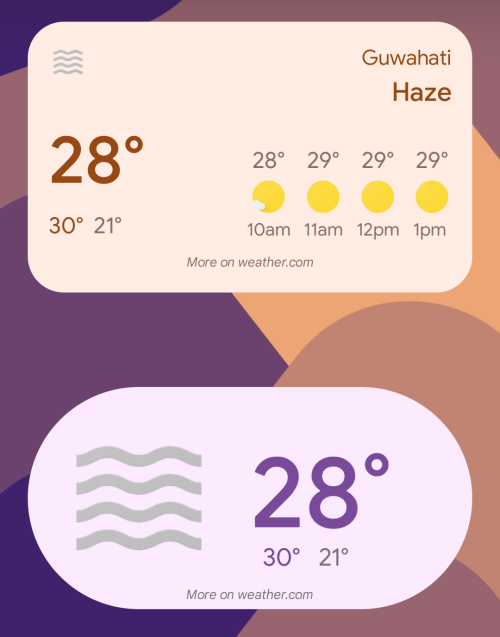
Ezek az új időjárási modulok azonban nem jelennek meg a Pixel eszköz Widgetek képernyőjén. Amikor a Widgetek képernyő Google részében keres widgeteket, csak két időjárási widgetet talál – egy 2×2-es és egy 4×2-es widgetet.
A többi időjárási widget csak akkor jelenik meg, ha e két widget bármelyikét átméretezi az Android 12 kezdőképernyőjén. Mindezek a widgetek a Material You-alapú háttereken fognak megjelenni, ami azt jelenti, hogy színeket vonnak ki a háttérképből a widget különböző elemeihez.
Ezek az új időjárási widgetek, amelyek a Google (béta) alkalmazás 12.42-es verzióján keresztül érhetők el Pixel telefonokon:
2×1 téglalap alakú widget
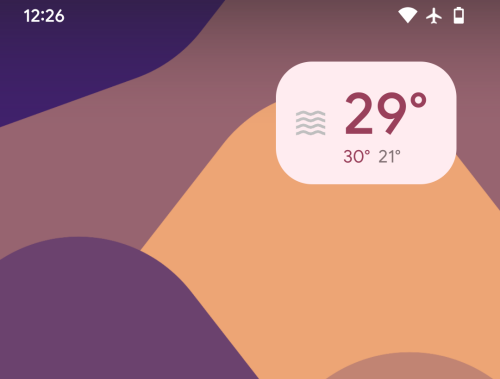
Ezt a widgetet úgy adhatja hozzá, hogy az alapértelmezett 4 × 2 widget téglalap alakú widgetet a kezdőképernyőre húzza, és átméretezi 2 × 1-re. Ha ezt megteszi, a widget egy kisebb mezőbe zsugorodik, amelyen látható az aktuális hőmérséklet, a napi minimum és maximum hőmérséklet, valamint az aktuális időjárási állapot ikonja.
4×2 téglalap alakú widget óránkénti előrejelzéssel
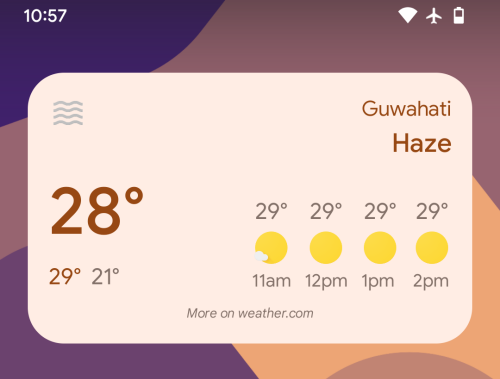
Ez a widget alapértelmezés szerint elérhető, amikor a Widgetek képernyőn belül a Google részt böngészi. Közvetlenül a kezdőképernyőre húzva információkat kaphat az aktuális időjárásról, a helyről, a maximális/perc hőmérsékletről, az állapotikonról, és akár a következő néhány órára vonatkozó előrejelzéseket is.
4×3 téglalap alakú widget óránkénti és heti előrejelzéssel
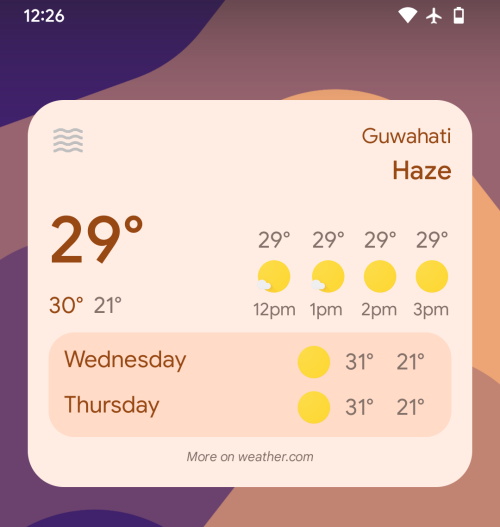
Ezt a widgetet úgy lehet alkalmazni az Android 12 kezdőképernyőjére, hogy először húzza a 4×2-es widgetet a Widgetek képernyőről, majd függőlegesen kibontja. Amellett, hogy felülről mindent megjelenít az óránkénti előrejelzés widgetből, ez a widget időjárás-előrejelzést is kínál a hét következő néhány napjára, beleértve a minimális/maximális hőmérsékletekre vonatkozó információkat és a vonatkozó időjárási állapot ikonokat.
Kis ovális widget (2×1 és 3×1 konfigurációban kapható)
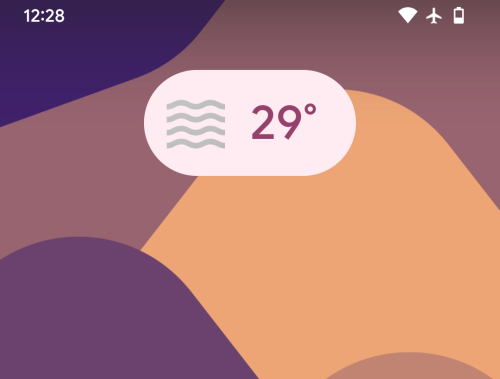
Ezt az apró pirula alakú widgetet úgy adhatja hozzá, hogy először elhúzza az eredetileg elérhető 2×2-es hosszúkás widgetet, majd átméretezi 2×1-es vagy 3×1-es konfigurációra. A kis ovális widget a minimalisták számára készült, akiknek csak az aktuális hőmérséklet és időjárási állapot ikonját kell látniuk a kezdőképernyőn.
Nagy, ovális 4×2-es kütyü
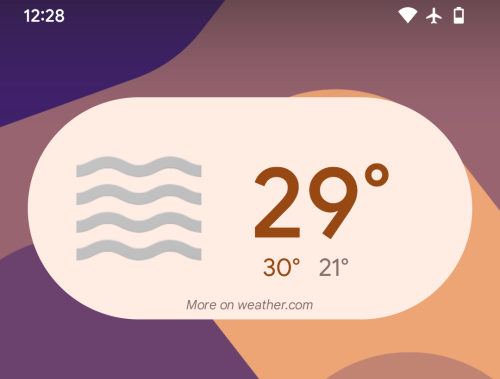
Létezik a hosszúkás widget nagy méretű változata is, csakúgy, mint az óránkénti előrejelző widget. A 4×2-es téglalap alakú widgettől eltérően azonban a nagyobb, ovális alakú widget csak az aktuális hőmérsékletet, a min/max hőmérsékletet és az időjárási állapot ikont mutatja; mindezt kinagyított változatban.
Óránkénti és heti előrejelzéseket kaphat a Material You widgetekkel
A Google béta alkalmazás legújabb frissítésével új Material You időjárási widgeteket kap, amelyek nem csak az aktuális időjárási információkat jelenítik meg, hanem a következő órákban vagy napokban. Az óránkénti előrejelzés widget 4×2-es konfigurációban, míg az óránkénti + heti előrejelzés widget 4×3-as konfigurációban érhető el.
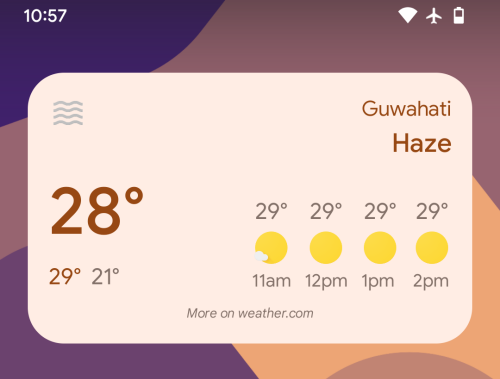
A 4 × 2-es téglalap alakú widgetet közvetlenül a Widgetek képernyőről adhatja hozzá az Android 12 kezdőképernyőjére húzva. Ha szeretné megszerezni az óránkénti + heti előrejelzés widgetet, ezt a 4×2-es widgetet függőlegesen ki kell bontania úgy, hogy a felső vagy az alsó szélek valamelyikét húzza.
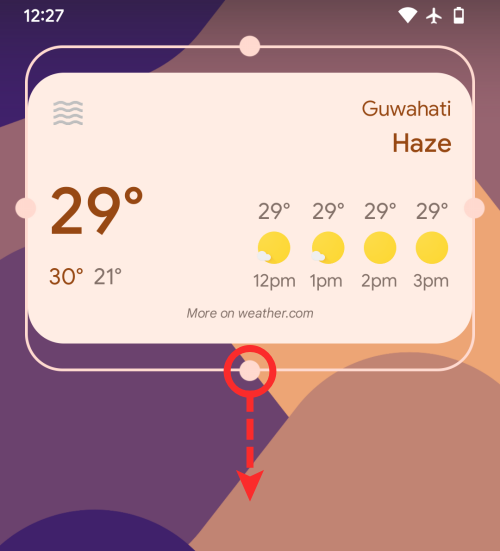
Ez a modul most kibővül, hogy több helyet foglaljon el, és több információt jelenítsen meg, például időjárás-előrejelzést a hét következő két napjára.
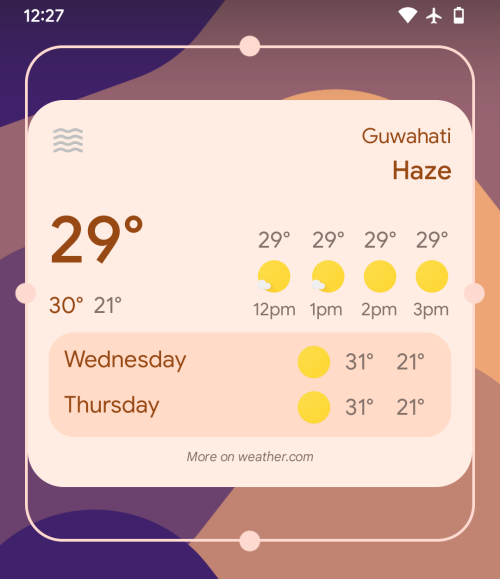
Ez minden, amit tudnia kell a „Material You” időjárási widgetek hozzáadásával kapcsolatban Android 12 rendszeren.
ÖSSZEFÜGGŐ
Miután rootoltad az Android telefonod, teljes rendszerhozzáférésed lesz, és számos olyan alkalmazást futtathatsz, amelyek root hozzáférést igényelnek.
Az Android telefonodon található gombok nem csak a hangerő szabályozására vagy a képernyő felébresztésére szolgálnak. Néhány egyszerű módosítással gyorsbillentyűkké válhatnak egy gyors fotó készítéséhez, zeneszámok átugrásához, alkalmazások elindításához vagy akár a vészhelyzeti funkciók aktiválásához.
Ha a munkahelyeden hagytad a laptopodat, és sürgős jelentést kell küldened a főnöködnek, mit tehetsz? Használd az okostelefonodat. Még kifinomultabb megoldás, ha telefonodat számítógéppé alakítod, hogy könnyebben végezhess több feladatot egyszerre.
Az Android 16 zárképernyő-widgetekkel rendelkezik, amelyekkel tetszés szerint módosíthatja a zárképernyőt, így a zárképernyő sokkal hasznosabb.
Az Android kép a képben módjával lekicsinyítheted a videót, és kép a képben módban nézheted meg, így egy másik felületen nézheted meg, így más dolgokat is csinálhatsz.
A videók szerkesztése Androidon egyszerűvé válik a cikkben felsorolt legjobb videószerkesztő alkalmazásoknak és szoftvereknek köszönhetően. Gondoskodj róla, hogy gyönyörű, varázslatos és elegáns fotóid legyenek, amelyeket megoszthatsz barátaiddal a Facebookon vagy az Instagramon.
Az Android Debug Bridge (ADB) egy hatékony és sokoldalú eszköz, amely számos dolgot lehetővé tesz, például naplók keresését, alkalmazások telepítését és eltávolítását, fájlok átvitelét, egyéni ROM-ok rootolását és flashelését, valamint eszközmentések létrehozását.
Automatikusan kattintó alkalmazásokkal. Nem kell sokat tenned játékok, alkalmazások vagy az eszközön elérhető feladatok használata közben.
Bár nincs varázsmegoldás, a készülék töltésének, használatának és tárolásának apró változtatásai nagyban befolyásolhatják az akkumulátor élettartamának lassítását.
A telefon, amit sokan most szeretnek, a OnePlus 13, mert a kiváló hardver mellett egy évtizedek óta létező funkcióval is rendelkezik: az infravörös érzékelővel (IR Blaster).







